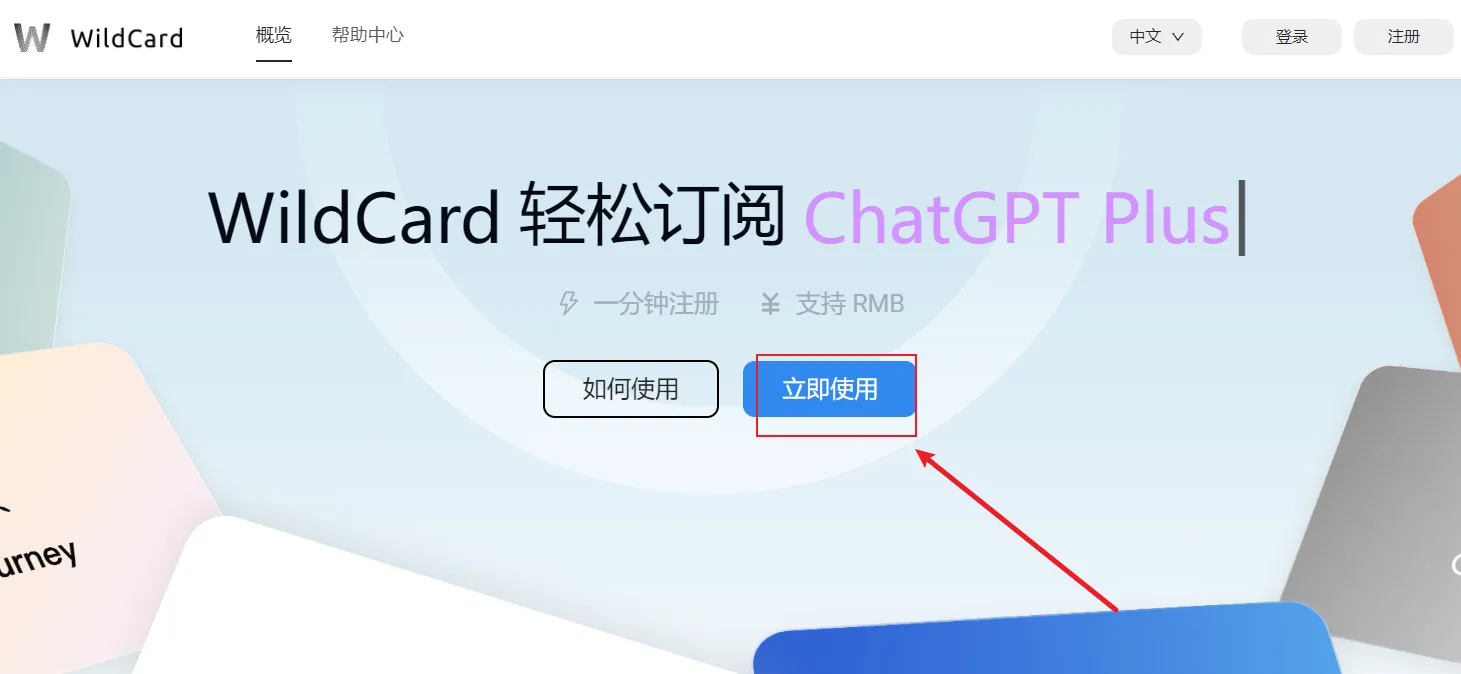为了确保您的谷歌账号安全,定期更改密码是一个重要的安全措施。如果您需要在电脑上修改谷歌账号的密码和辅助邮箱,以下是一个详细的步骤指南:
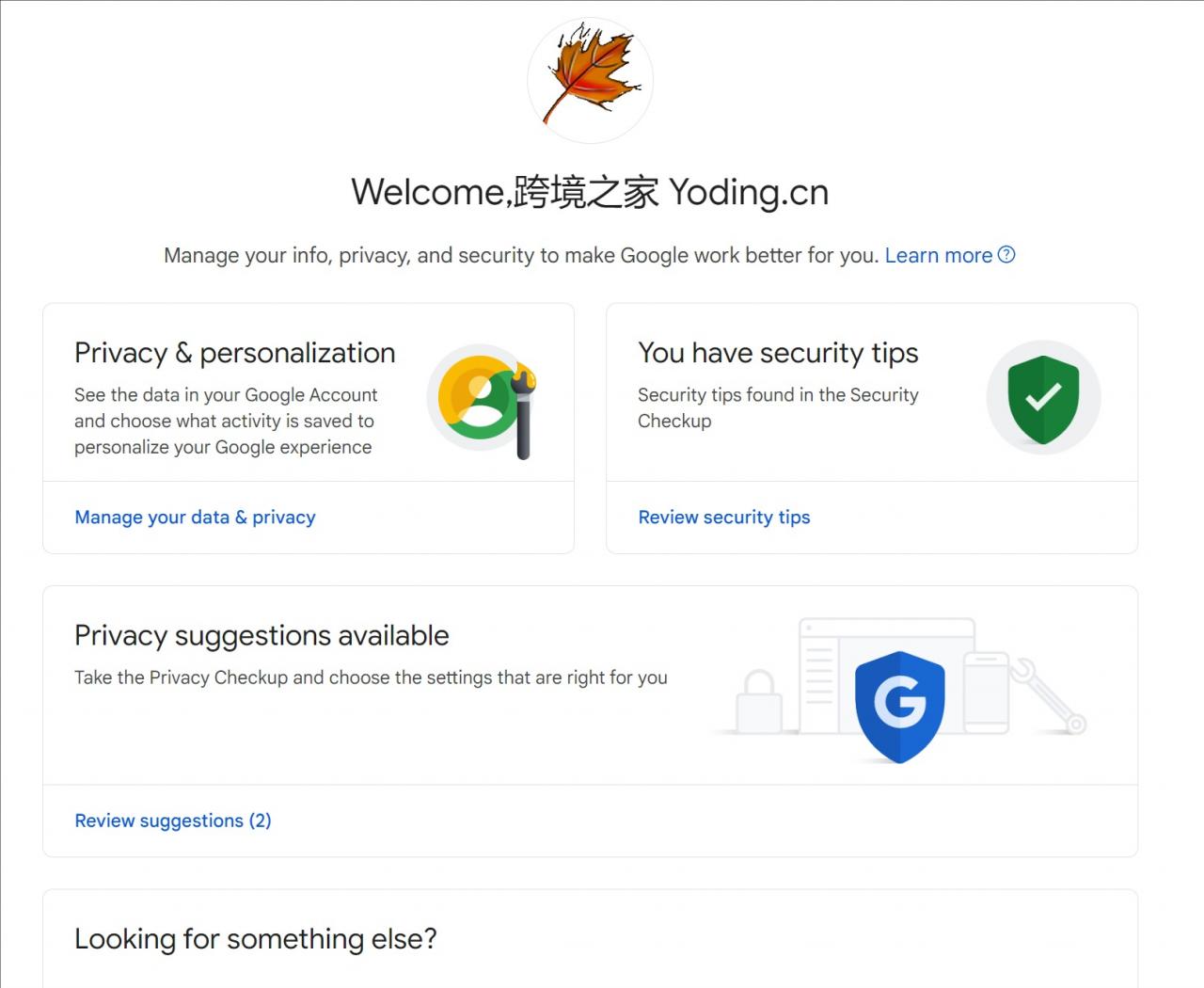
第一步:访问Gmail官方网站
您可以使用任何搜索引擎,如谷歌、百度或搜狗,输入“Gmail”进行搜索。如果在搜索结果中没有找到Gmail的官方网站,您可以直接复制以下链接并在浏览器中打开:https://www.google.com/intl/zh-TW/gmail/about/#。
第二步:登录Gmail账号
在打开的Gmail官方网站上,您会看到一个登录按钮,通常显示为“Sign In”或带有箭头指向的图标。点击该按钮,输入您的谷歌账号和密码进行登录。
第三步:确认辅助邮箱地址(如果有)
如果您在登录的谷歌Gmail账号中设置了辅助邮箱,系统可能会提示您确认辅助邮箱地址。请按照屏幕上的指示操作,确保辅助邮箱地址正确无误。
第四步:进入账户管理页面
登录成功后,点击页面右上角的谷歌账户头像,您会看到一个名为“Manage your Google Account”(中文名“管理您的谷歌账户”)的选项。点击该选项,进入账户管理页面。
第五步:修改个人信息
在账户管理页面中,找到“Personal info”(中文名“个人信息”)部分,并点击进入。在这里,您可以查看和编辑与您的谷歌账号相关的基本信息。
第六步:更改密码
在个人信息页面中,找到“Password”(中文名“密码”)选项,并点击进入。谷歌系统会要求您输入当前的账户密码进行验证。输入正确的当前密码后,系统会允许您设置一个新的密码。请确保新密码足够复杂,以提高账户的安全性。
第七步:保存新密码
输入新的密码后,点击保存或确认按钮,完成密码更改过程。此时,您的谷歌账号密码已经被更新。
第八步:更新辅助邮箱(可选)
如果您还想更新辅助邮箱地址,可以在个人信息页面中找到相关的设置选项,并按照提示进行操作。辅助邮箱是用于账户恢复和安全验证的重要联系方式,确保其有效性对于账户安全至关重要。
完成密码和辅助邮箱的修改
至此,您已经在电脑上成功修改了谷歌账号的密码和辅助邮箱。请牢记新设置的密码,并确保辅助邮箱地址的正确性。这些措施将有助于保护您的账户不受未经授权的访问。
注意事项
- 在整个过程中,确保您的网络环境安全可靠,避免在公共Wi-Fi或不安全的网络环境下进行账户操作。
- 定期更改密码并使用强密码可以有效防止账户被盗用。
- 如果您的谷歌账号绑定了手机号,系统可能会要求进行手机验证以增强安全性。
- 在设置新密码时,避免使用容易猜到的密码,如生日、连续数字等。
- 如果您在修改过程中遇到任何问题,可以联系谷歌客服寻求帮助。